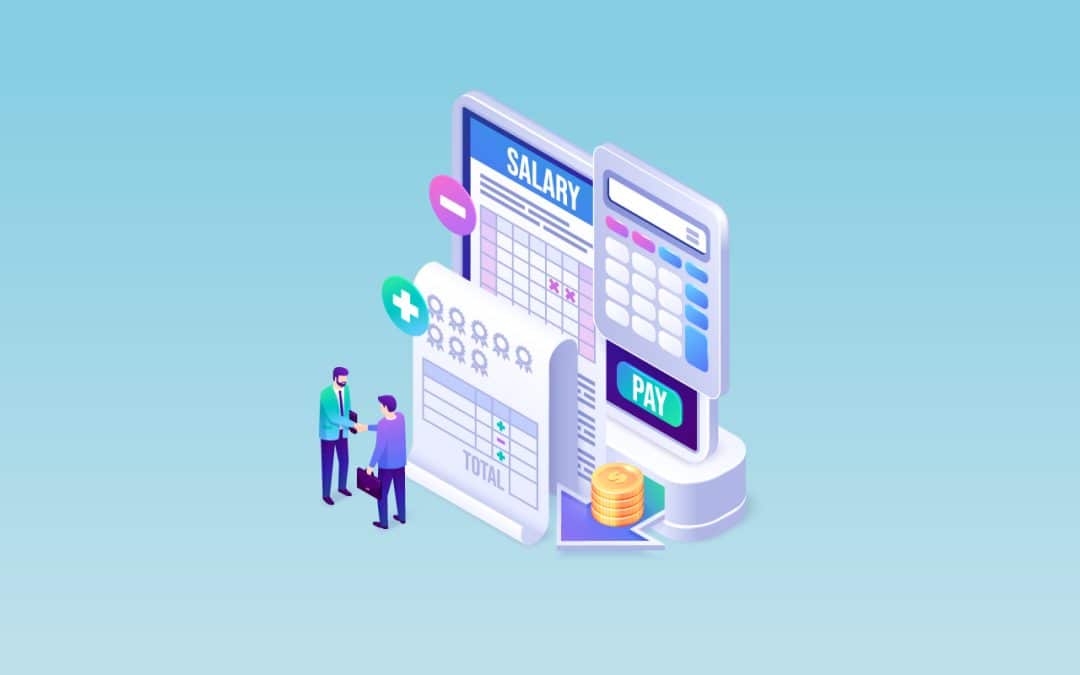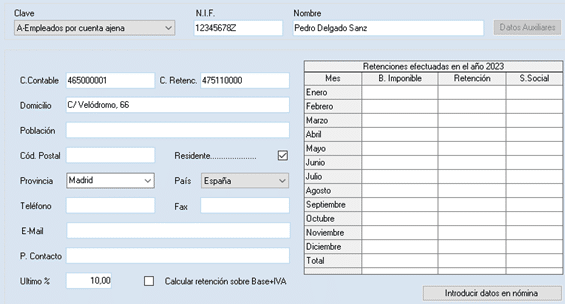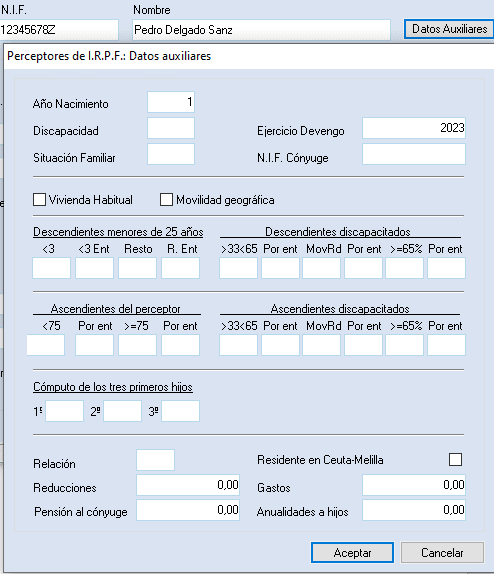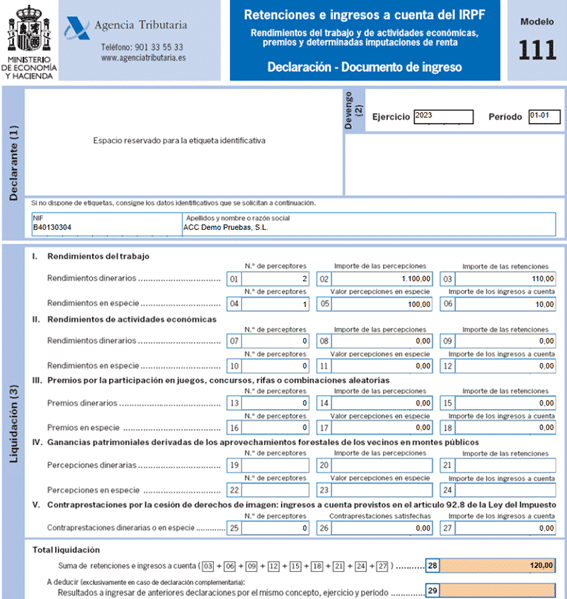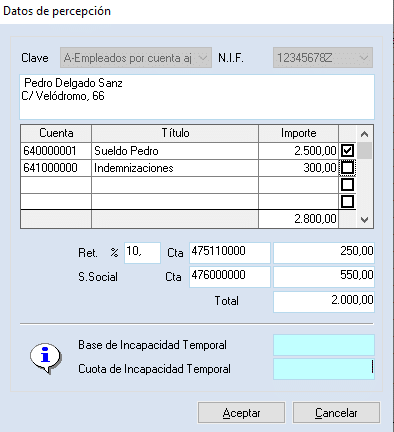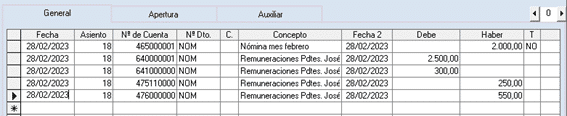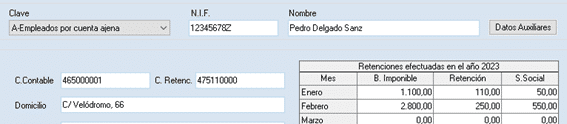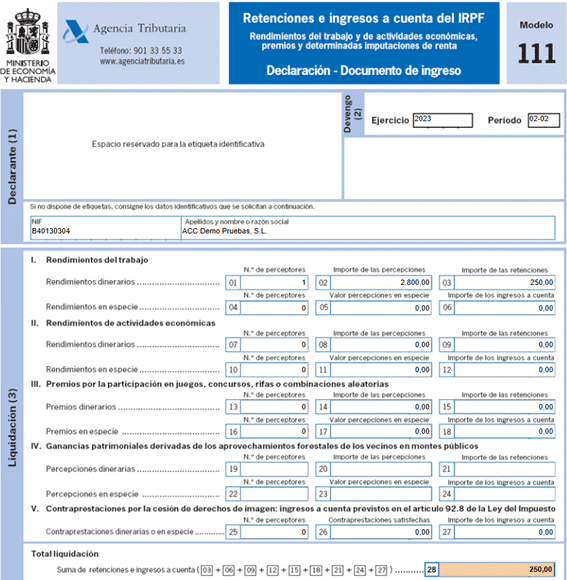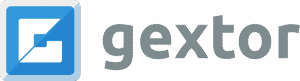El módulo Contable de Gextor permite, por un lado, llevar un tratamiento diferenciado en los asientos contables que recogen la contabilización de las nóminas de los trabajadores y, por otro lado, posibilita llevar la gestión de los impuestos de las mismas: las retenciones por el I.R.P.F. Por último, va a permitir también la correcta cumplimentación de los modelos oficiales asociados: Mod. 111 y, el resumen anual, Mod. 190. En este artículo, te resumimos paso a paso la gestión de nóminas con el ERP Gextor.
CONTENIDOS
Gestión de Perceptores de I.R.P.F.
Introducción de datos desde la ficha de perceptor
Introducción de datos desde el Diario Contable
Gestión de Perceptores de I.R.P.F.
En primer lugar, hay dar de alta a cada trabajador como perceptor de I.R.P.F. dentro de la clave de “Empleados por cuenta ajena”:
Este registro permite disponer de una ficha por cada empleado, con sus datos identificativos y muestra en la rejilla derecha, las retenciones que, de una u otra forma (como se detallará más adelante) se han ido efectuando.
También desde esta ficha se puede abrir otra pantalla complementaria con los “datos auxiliares”, específicos para una completa información y cumplimentación de los modelos fiscales asociados:
Introducción de datos desde la ficha de perceptor
Hay dos formas de llevar la gestión de nóminas con el ERP Gextor: una de ellas es desde la ficha de perceptor vista anteriormente, y otra, como se verá a continuación, desde el apunte de nóminas que se introduce en el Diario Contable.
Desde la ficha de perceptor anterior y, pulsando en el botón de “Introducir datos de nómina” se abre un nuevo formulario donde se indicará la correspondiente información.
Para que la introducción de esta información sea más ágil, no es necesario tener que ir situándose en cada ficha de empleado (perceptor), sino que desde cualquiera de ellas se accede con este mismo botón, al mismo formulario y desde él, se podrá indicar el empleado (perceptor) y periodo que corresponde.
Y, también para facilitar la introducción de esta información, se dispone de la posibilidad de copiar datos de un mes a otro (botón “Copiar del mes anterior”).
No sólo se permite indicar los rendimientos dinerarios si no también los rendimientos en especie. Si se introducen este tipo de rendimientos (mediante la tecla Insertar) se añadirá una línea, sombreada en amarillo y marcada (S) en la columna “Especie”.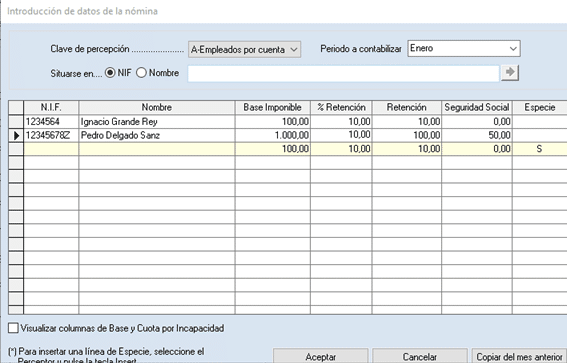
La información desde aquí introducida se verá reflejada en los modelos oficiales, pero sin generar un asiento contable en el diario:
Introducción de datos desde el Diario Contable
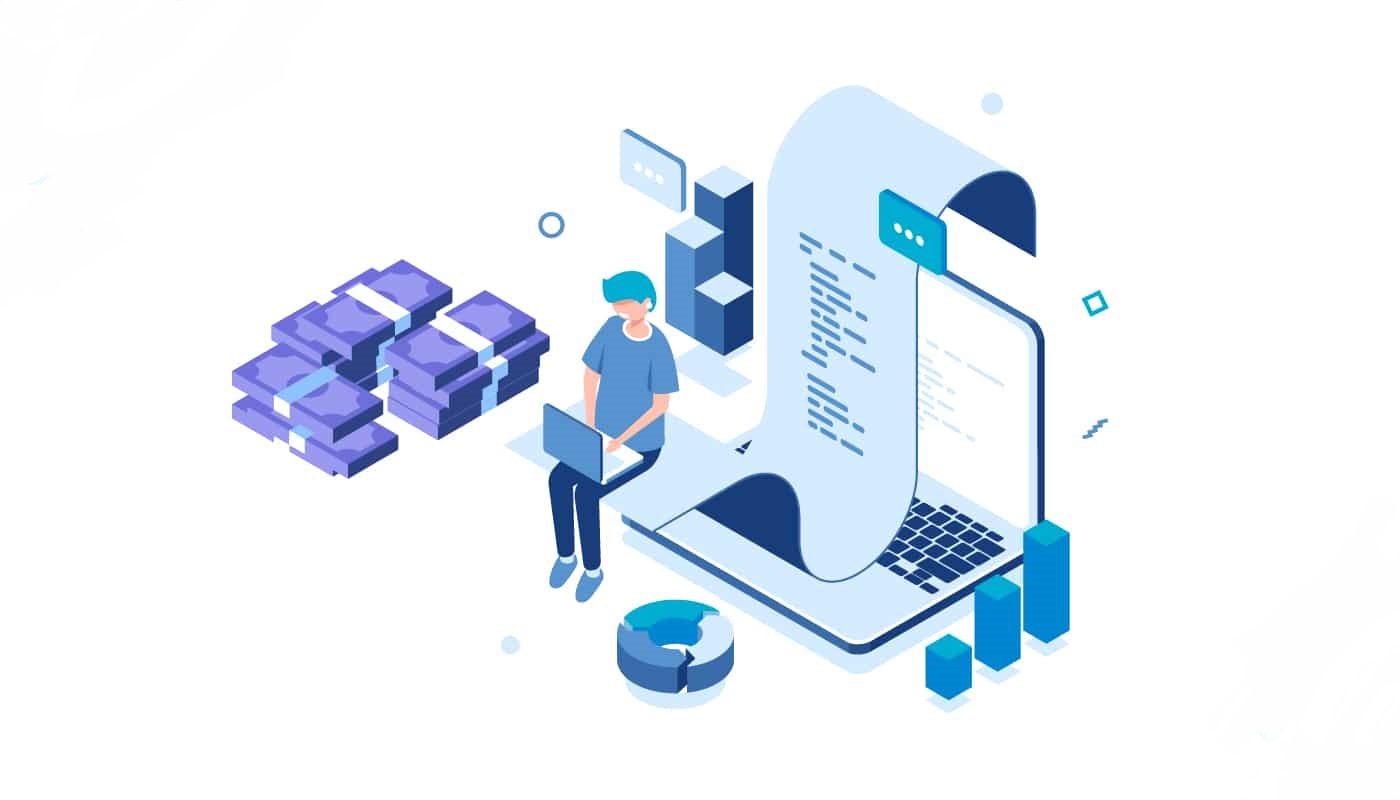
La otra forma de gestión de nóminas con el ERP Gextor es desde el diario. Ya sea directamente, , o a través de herramientas de Gextor como asientos predefinidos, pueden crearse los apuntes de contabilización de nóminas y, al indicarse que es un asiento de este tipo, se llevará también y, de forma automática, la gestión de retenciones asociadas . También se incluirá, si corresponde, en los respectivos modelos fiscales, de la misma forma que si se hubieran introducido desde las fichas de perceptores, vistas anteriormente.
Para indicarle a Gextor que el asiento es específico de nóminas, lo único que hay que hacer es empezar el asiento con el apunte a la cuenta de raíz 465 del empleado y, en ese mismo apunte indicar que se trata de un asiento de nómina, poniendo en la columna “Tipo” las letras NO:
De esta forma se abrirá la siguiente ventana que permitirá completar la información correspondiente que tanto para finalizar el asiento, como para trasladar los datos fiscales a la ficha del empleado y al modelo oficial.
De forma predeterminada, se cumplimentan los datos según corresponda con los que se indicaron en la ficha del empleado (perceptor de IRPF): retención, cuenta contable.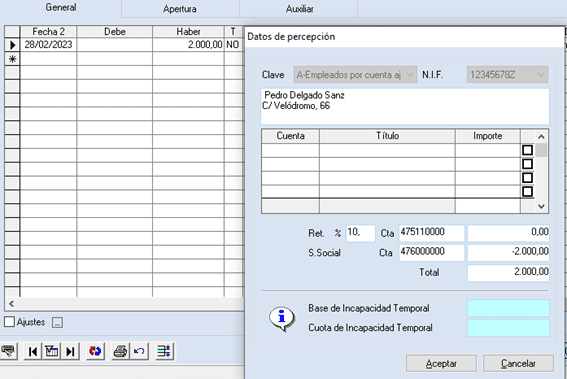
Sólo queda indicar los conceptos salariales y su cuenta contable asociada.
(*) La seguridad social, se calcula por la diferencia del resto de conceptos: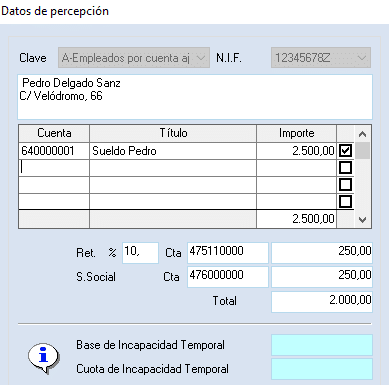
No obstante, esta información puede modificarse y ampliarse con nuevos conceptos y, de forma automática, Gextor recalcula los importes.
Si uno de los conceptos salariales está exento fiscalmente, se podrá desmarcar la casilla derecha de su correspondiente línea. Por último, también se podrá informar de las bases y cuotas que pudieran corresponder a una Incapacidad Temporal.
Tras aceptar, podemos comprobar:
1. El asiento generado:
2. La actualización en la ficha del empleado (perceptor):
3. La incorporación en el modelo oficial (111)
Y con esto finalizamos la segunda forma de gestión de nóminas con el ERP Gextor.
Así, de una forma sencilla y cómoda, además de registrar en el diario el asiento contable de nóminas, Gextor lleva el registro de retenciones por perceptor y, además, automáticamente, los modelos oficiales de retención.